Wix Fórum: proteger seu fórum contra spam
4 min
Neste artigo
- Filtrar posts que contêm palavras spam
- Filtrar palavras proibidas dos posts
- Exigir aprovação para novos membros do fórum
- Bloquear ou excluir membros do site
- Limitar temporariamente quem pode escrever posts
- Exigir aprovação do administrador antes que os posts sejam publicados
Impeça que os spammers assumam o controle dos seus quadros de mensagens e mantenha as discussões no fórum civilizadas. Existem várias ações que você pode realizar para proteger seu fórum.
Filtrar posts que contêm palavras spam
Crie uma lista de palavras spam para o seu fórum. Os membros que usam essas palavras em um post ou comentário recebem uma mensagem de erro e não podem publicar.

Para criar um filtro de palavras spam:
- Vá para o Fórum no painel de controle do seu site.
- Clique no dropdown Mais ações na parte superior.
- Clique em Configurações de moderação.
- Ative a alavanca Filtro de palavras.
- No campo Palavras spam, insira palavras spam separadas por vírgulas.
- Clique em Salvar.
Filtrar palavras proibidas dos posts
Crie uma lista de palavras que serão substituídas por asteriscos quando forem usadas.
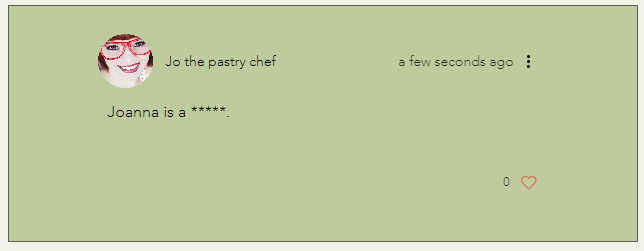
Para criar um filtro para palavras proibidas:
- Vá para o Fórum no painel de controle do seu site.
- Clique no dropdown Mais ações na parte superior.
- Clique em Configurações de moderação.
- Ative a alavanca Filtro de palavras.
- No campo Palavras proibidas, insira palavras de spam separadas por vírgulas.
- Clique em Salvar.
Exigir aprovação para novos membros do fórum
Você pode controlar quem tem permissão para se tornar um membro do site, exigindo aprovação sempre que um novo membro se juntar ao seu site.
Se você optar por exigir aprovação, você receberá uma notificação, tanto por email quanto no painel de controle do seu site, perguntando se deseja aprovar ou rejeitar o novo membro. Apenas aqueles que você aprova se tornam membros do site.
Para exigir aprovação para membros do site:
- Vá para Inscrição, login e segurança no painel de controle do seu site.
- Em Quem pode ser membro do site? selecione se deseja que todos possam se inscrever ou apenas as pessoas que você aprova manualmente.
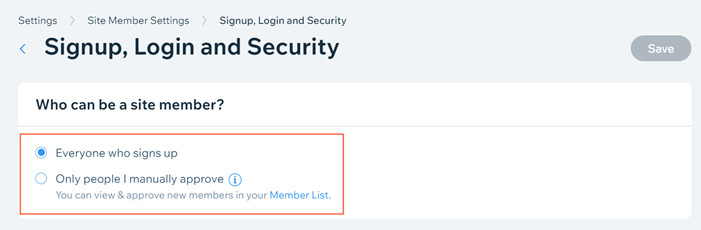
- Clique em Salvar.
Bloquear ou excluir membros do site
Você pode bloquear ou excluir qualquer membro que não siga as regras do fórum.
- Membros bloqueados: não é possível curtir ou comentar em um post ou seguir um escritor. Membros bloqueados, no entanto, aparecem na página de membros.
- Membros excluídos: não é possível curtir ou comentar em um post ou seguir um escritor. Todos os posts, comentários e curtidas do membro do site são removidos do seu fórum. O membro não aparece mais na página do membro.
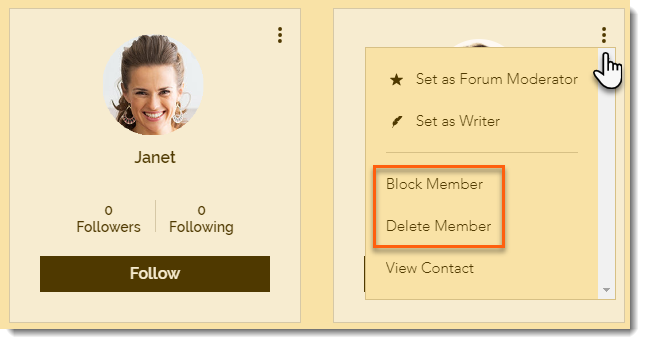
Para bloquear ou excluir membros do site:
- Vá para a página de membros no seu site online.
- Clique no ícone Mais ações
 no membro do site relevante.
no membro do site relevante. - Selecione uma opção:
- Bloquear um membro: clique em Bloquear membro e, em seguida, Bloquear para confirmar.
- Excluir um membro: clique em Excluir membro e, em seguida, Excluir para confirmar.
Limitar temporariamente quem pode escrever posts
No caso de um ataque de spam mais sério, você pode editar temporariamente suas categorias para permitir que apenas administradores ou moderadores publiquem. Recomendamos limitar o acesso por aproximadamente uma semana.
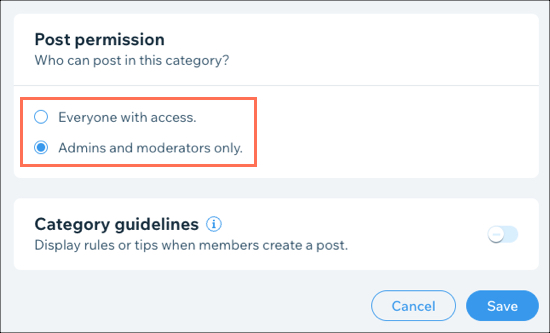
Para limitar quem pode escrever posts em uma categoria:
- Clique no aplicativo Wix Fórum no Editor.
- Clique em Configurações.
- Clique em Gerenciar categorias.
- Passe o mouse sobre a categoria que você deseja editar e clique em Editar.
- Role para baixo até a seção Permissão para publicar posts e selecione Apenas administradores e moderadores.
- Clique em Salvar.
- Repita as etapas 4 a 6 para todas as outras categorias.
Exigir aprovação do administrador antes que os posts sejam publicados
Se você preferir revisar posts antes que eles sejam publicados, você pode ativar a aprovação do administrador para que você veja o post antes que ele seja publicado no seu site.
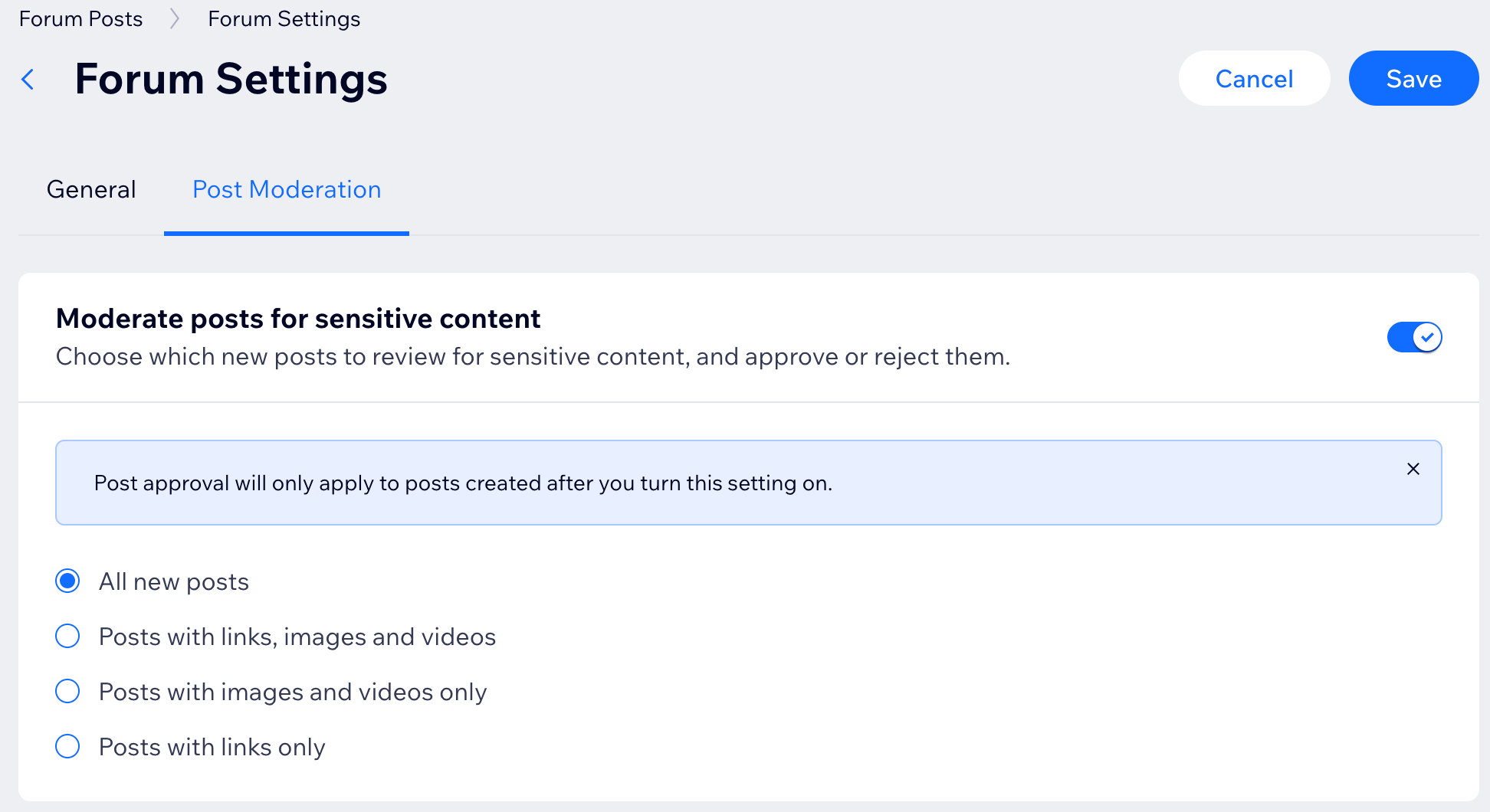
Para ativar a aprovação do administrador:
- Vá para o Fórum no painel de controle do seu site.
- Clique no dropdown Mais ações na parte superior.
- Clique em Configurações de moderação.
- Ative a alavanca Moderar posts de conteúdo sensível.
- Escolha entre as seguintes opções:
- Todos os novos posts: selecione essa opção para revisar todos os posts.
- Posts com links, imagens e vídeos: revise apenas posts que tenham links, imagens e vídeos.
- Apenas posts com imagens e vídeos: revise apenas posts com imagens e vídeos.
- Apenas posts com links: revise apenas posts que tenham links.
- Clique em Salvar.


